Comment brancher et installer mon modem Très Haut Débit WiFi AC de SFR ?
01Avant de vous lancer
20 minutes
jusqu'à 11 étapes
Vous avez besoin de :
- de votre modem Très Haut Débit WiFi AC
- d'un adaptateur secteur (fourni avec le modem), (accessoire n°3)
- d'un câble coaxial (fourni avec le modem), (accessoire n°1)
- d'un câble Ethernet RJ45 (fourni avec le modem), (accessoire n°4)
- d'un adaptateur F-IEC (fourni avec le modem), (accessoire n°2)
- d'un téléphone fixe
- d'un ordinateur
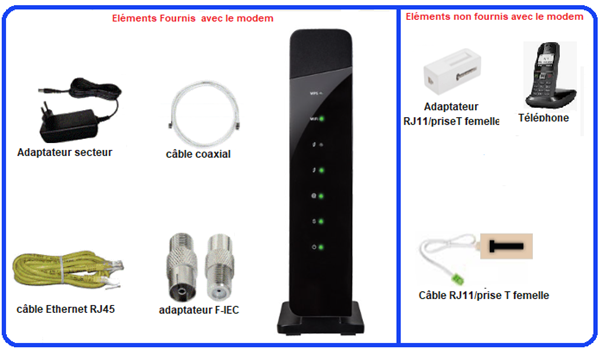
02 Les étapes
- Je contrôle la prise murale
Vérifiez que votre prise murale ne contient pas d’élément extérieur (de type filtre) semblable à l'un de ceux représentés sur l’image ci-dessous. Si c’est le cas, retirez-le.

- Je connecte mon modem Très Haut Débit WiFi AC à la prise murale
Vissez le câble coaxial fourni (accessoire n°1) sur la prise câble murale en vous aidant, si nécessaire, des adaptateurs F-IEC (accessoire n°2).
Vissez l’autre extrémité du câble coaxial à l’entrée « Câble » de votre modem.
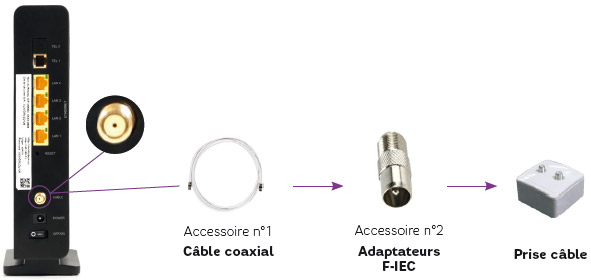
- Je branche mon modem
Branchez l’adaptateur secteur (accessoire n°3) à votre modem puis à votre prise secteur.
Positionnez l’interrupteur « Marche/Arrêt » du modem sur « I » .

- Je patiente le temps de la mise à jour éventuelle
Attendez 1 minute que les voyants cessent de clignoter.
Lors de la première installation, après que le voyant « Online » est passé fixe une première fois, il est possible que les voyants « Synchronisations » , « Online » et « TEL 1 » se mettent à clignoter ensemble alternativement : cela signifie qu’une mise à jour logiciel est en cours (2 cycles de mise à jour peuvent être nécessaires).
Ne débranchez surtout pas votre modem durant cette phase, qui peut durer entre 5 et 15 minutes !
Une fois les mises à jour effectuées, votre modem reprendra sa phase de démarrage et exécutera son cycle normal d’installation. - Je relie le modem à mon ordinateur via un câble Ethernet
Si vous avez choisi une connexion par câble, connectez le cordon Ethernet (accessoire n°4) entre le port Giga Ethernet de votre modem et le port Ethernet de votre ordinateur.
Le voyant connexion Giga Ethernet s’allume quel que soit le port Ethernet choisi (LAN 1, 2, 3, 4).
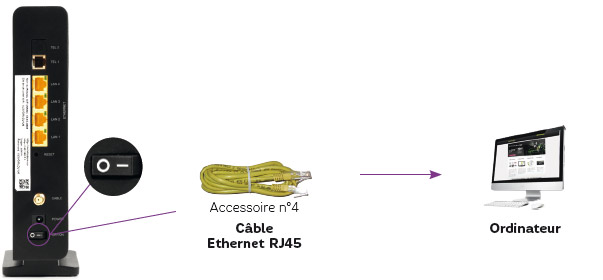
- Je relie le modem à mon ordinateur, téléphone mobile ou ma tablette via une connexion sans fil (WiFi)
Si vous avez choisi une connexion sans fil dans la liste des réseaux WiFi qui apparaissent, sélectionnez le nom de votre réseau WiFi (SSID).
Le SSID est inscrit sur l’étiquette collée sous le modem.
Exemple : XXXX-abcd, où « XXXX » correspondant au nom de votre opérateur et « abcd » aux 4 derniers caractères qui apparaissent sur l'étiquette de votre modem.
Pour accéder à ce réseau, vous devez saisir la clé de sécurité WiFi (WPA/PSK - WPA2/PSK) en respectant la casse (lettre en majuscules). Cette clé de sécurité est également indiquée sur l’étiquette. Elle protège l'accès de votre réseau sans fil. Seuls ceux qui la possèdent peuvent se connecter à Internet via votre modem.
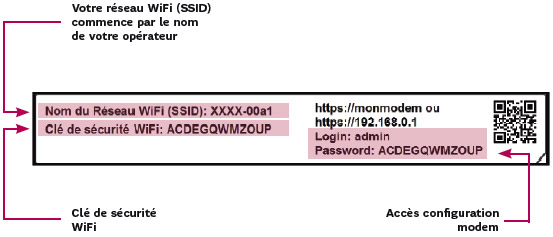
- Je branche mon téléphone s’il a une prise RJ11
Si votre téléphone a une prise RJ11 (petite prise carrée) : branchez votre téléphone sur la prise « TEL » de votre modem avec le câble téléphonique « RJ11 ».
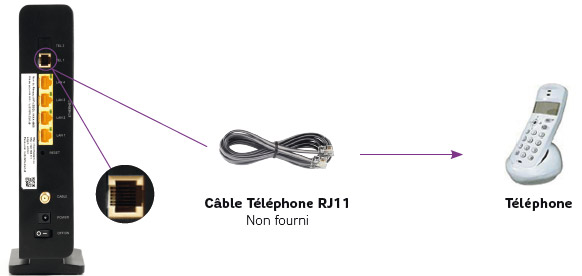
- Je branche mon téléphone s’il a une prise gigogne
Si votre téléphone a une prise gigogne (grosse prise en « T ») :
• branchez votre téléphone sur la prise TEL de votre modem avec un câble RJ11 / prise femelle (non fourni),
Ou
• branchez votre téléphone sur la prise TEL de votre modem avec le câble téléphonique RJ11 et l'adaptateur RJ11 / prise T femelle (non fourni).
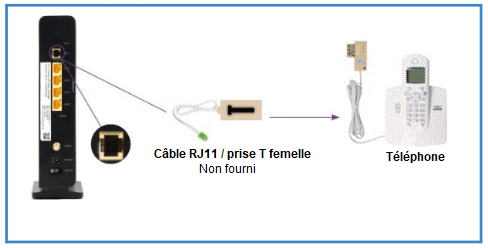
ou
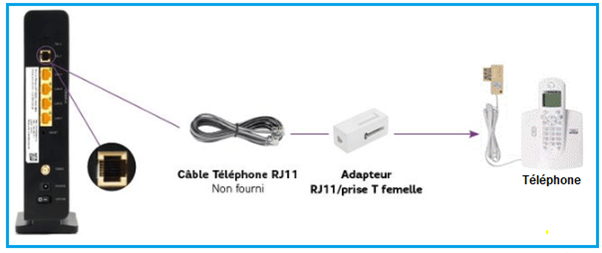
- Mon téléphone est branché
Le voyant associé au logo téléphone s’allume fixe.
Lors de l’utilisation de la ligne, il clignote.
Vous pouvez trouver un câble RJ11 / prise femelle ou un adaptateur RJ11/prise T femelle dans les magasins spécialisés.
- J’installe la TNT
Connectez le câble antenne (non fourni) entre la prise murale et l'entrée TNT de votre téléviseur.
Puis, effectuez une recherche des chaînes sur votre TV ou votre décodeur TNT.

- Je contrôle les voyants
Une fois que le modem a réalisé sa phase d’initialisation, les voyants ci-dessous devraient être allumés et fixes :
1. Power,
2. (S) Synchronisation,
3. (@) Online,
4. Wi-Fi,
5. Téléphone.
